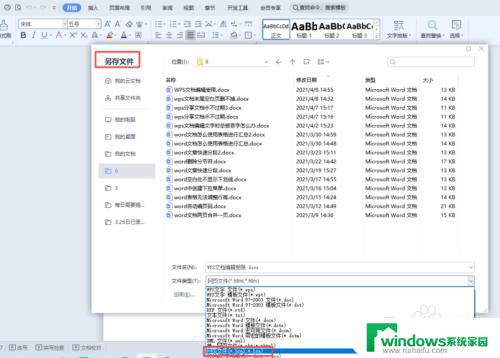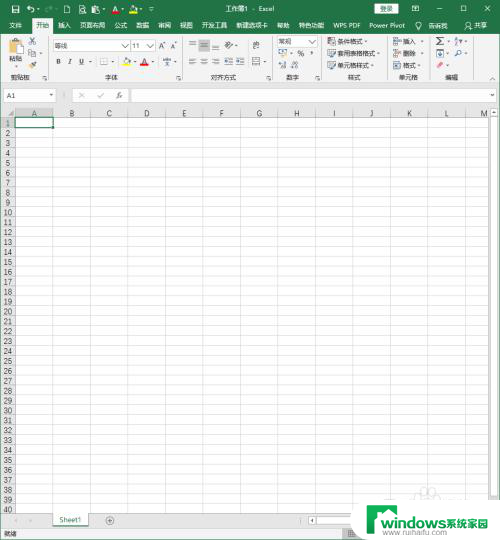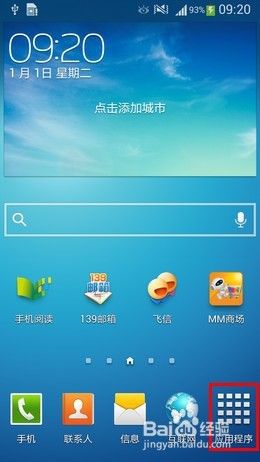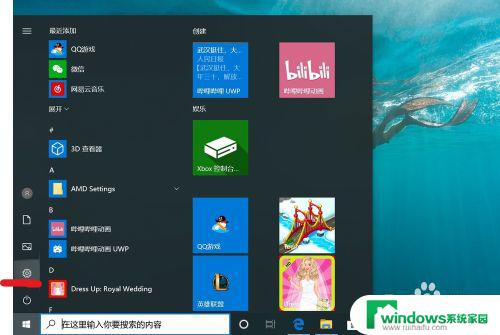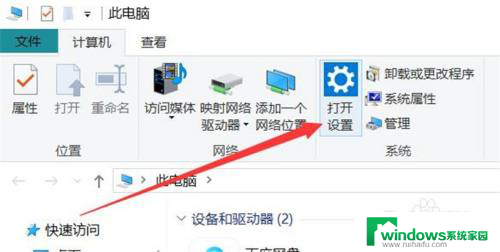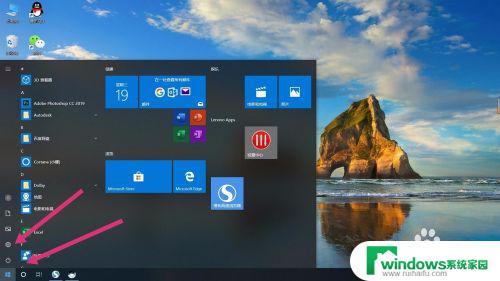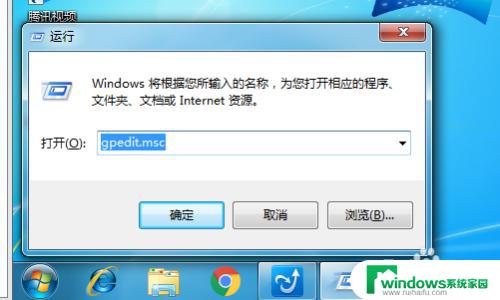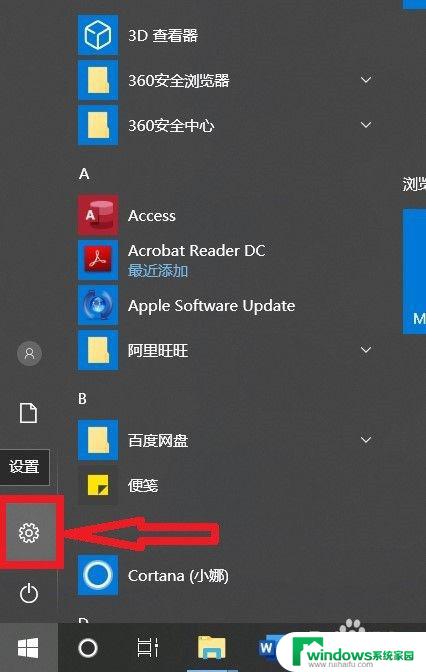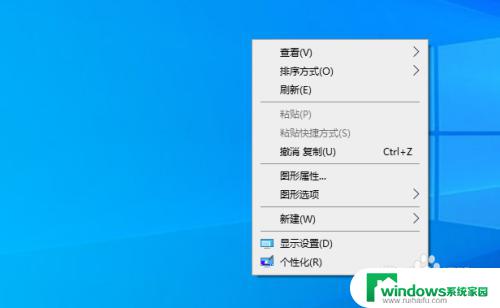Dell开机密码怎么取消?快速解决方法!
dell开机密码怎么取消,在使用Dell电脑时,我们可能会遇到开机密码的设置与取消问题,开机密码是一种安全措施,旨在保护我们的个人信息和数据安全。有时我们可能因为忘记密码、频繁输入错误或者想要更改密码而需要取消开机密码。对于Dell电脑用户来说,如何取消开机密码呢?本文将为您提供一些简单易行的方法,帮助您解决这个问题。无论您是初次使用Dell电脑,还是已经使用了一段时间,本文都将为您提供相关的解决方案,让您轻松取消开机密码,享受更便捷的使用体验。
具体步骤:
1.首先按下win+x组合键,启动运行快捷菜单。
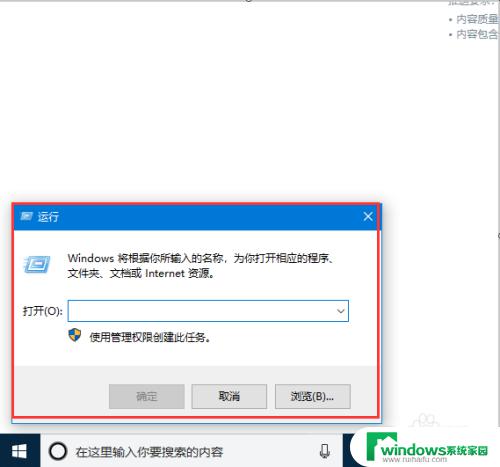
2.在运行框中输入netplwiz。
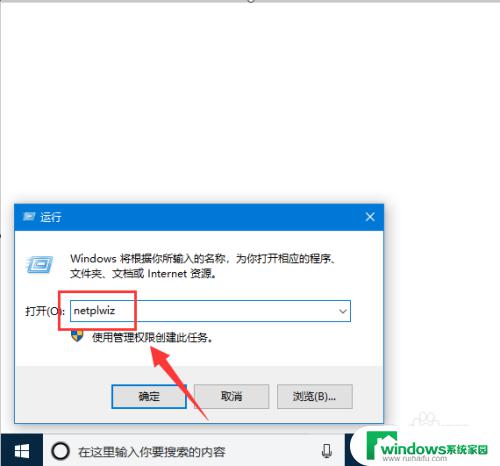
3.然后点击确定按钮。
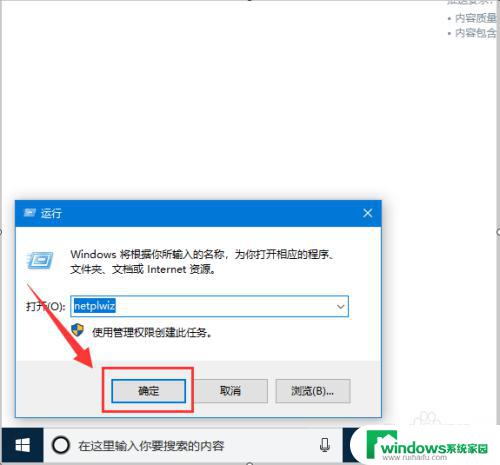
4.将下图中要使用本计算机必须输入用户名和密码前面的勾去掉。
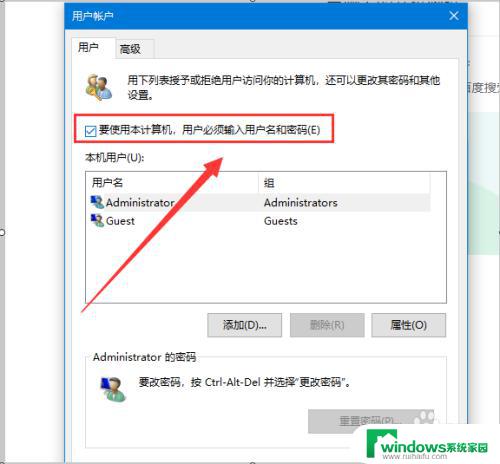
5.点击下方应用按钮。
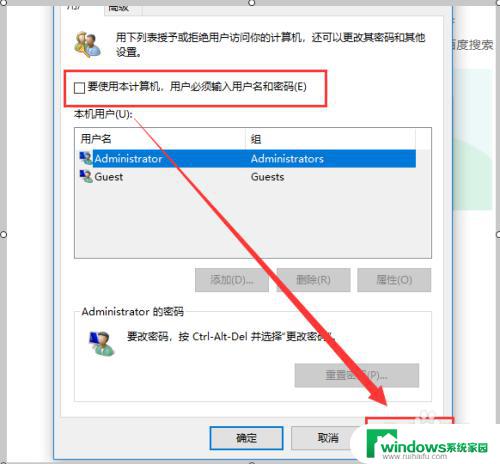
6.弹出用户名和密码框,输入登录密码后点击确定。下次开机将直接进入桌面。
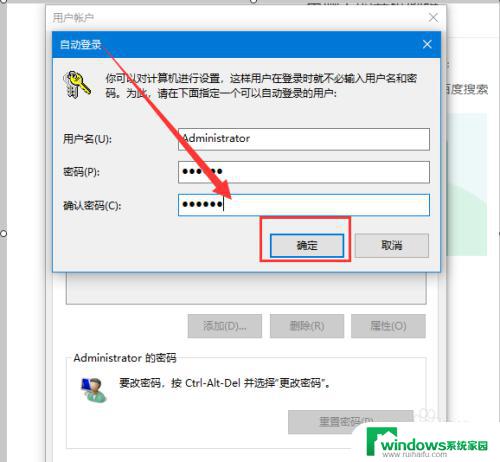
7.总结:1、首先按下win+x组合键,启动运行快捷菜单。2、在运行框中输入netplwiz。3、然后点击确定按钮。4、将下图中要使用本计算机必须输入用户名和密码前面的勾去掉。5、点击下方应用按钮。6、弹出用户名和密码框,输入登录密码后点击确定。下次开机将直接进入桌面。
以上就是Dell电脑取消开机密码的全部内容,如果您还不了解该操作,请根据本文提供的方法进行操作,希望本文能够帮助到您。